Kā atbloķēt Minecraft skolā
Miscellanea / / April 04, 2023
Minecraft ir izdzīvošanas spēle, kurā spēlētājam tiek dota tukša zeme, kurā viņš var būvēt, izpētīt un izdzīvot. Ir dažādi režīmi, lai pārbaudītu spēlētāju inteliģenci. Kopš izlaišanas Minecraft ir viena no populārākajām izdzīvošanas spēlēm, kas tiek spēlēta arī mūsdienās. Lai gan tas galvenokārt ir saistīts ar būvniecību un izpēti, Minecraft ir bloķēts darba vietās un skolās saistībā ar produktivitāti. Skolās Minecraft var novērst skolēna uzmanību un padarīt viņu atkarīgu. Ir arī gadījumi, kad Minecraft nav bloķējusi skola konkrēta izdevuma klātbūtnes dēļ. Minecraft Education Edition ļauj studentiem uzzināt par spēli, un tai ir ierobežojumi studentiem. Tomēr skolas nav pārliecinātas par to ievietošanu savā datorklasē, un lielākā daļa skolu bloķē Minecraft spēli un tās vietni. Ja skolēni vēlas spēlēt pilno Minecraft versiju, viņi to var izdarīt, izpildot sniegto rakstu: Tātad, sāksim uzzināt, kā atbloķēt Minecraft skolā.

Satura rādītājs
- Kā atbloķēt Minecraft skolā
- 1. metode: lejupielādējiet no oficiālās vietnes
- 2. metode: HTTP vietā izmantojiet HTTPS
- 3. metode: izmantojiet Tor pārlūku
- 4. metode: izmēģiniet VPN
- 5. metode: izmantojiet vietni MCVersions.net
- 6. metode: kopējiet spēļu failus savā USB un spēlējiet
- 7. metode: mainiet ugunsmūra iestatījumus
- 8. metode: veiciet portu pārsūtīšanu
Kā atbloķēt Minecraft skolā
Piezīme: Pirms turpināt ar šo rakstu, lūdzu, ņemiet vērā, ka, lai gan ir veidi, kā spēlēt Minecraft vietnē skolai vai darba vietai ir iemesls, kāpēc iestāde tai ir bloķējusi piekļuvi darbinieki/studenti. Ja tiks pieķerta Minecraft spēles vai jebkuras citas spēles lietošanā, iestāde var saskarties ar disciplinārsodu.
1. metode: lejupielādējiet no oficiālās vietnes
Skolas pārsvarā bloķē lietotņu veikalu, kurā tiek lejupielādēta Minecraft spēle. Lai atbloķētu Minecraft skolas datorus, var likt lejupielādēt lietotni, izmantojot vietni, lietotni var lejupielādēt.
1. Apmeklējiet Minecraftoficiālā mājas lapa.
2. Klikšķis IEGŪT MINECRAFT lai lejupielādētu lietotni.

2. metode: HTTP vietā izmantojiet HTTPS
Minecraft.net var bloķēt, izmantojot HTTP, taču lielākā daļa vietņu bloķētāju neatšķir HTTPS un HTTP. Šādā gadījumā vietrādī URL varat pievienot S burtu, lai atbloķētu Minecraft skolu.
1. Iet uz Minecraft.net.
2. Ja nevarat piekļūt vietnei, noklikšķiniet uz adreses joslas tīmekļa pārlūkprogrammas augšpusē un pievienojiet S burtu HTTP un nospiediet Ievadiet atslēgu. 
Lasi arī:Izlabojiet Minecraft kļūdu, neizdevās uzrakstīt pamatdatu
3. metode: izmantojiet Tor pārlūku
Varat lejupielādēt tor pārlūkprogrammu, ja jūsu skolas dators to atļauj. Ja nevarat lejupielādēt Tor pārlūku, varat to ielādēt USB diskdzinī un izmantot skolas datorā.
1. Tor pārlūkprogramma šifrē trafiku un savienojumu, izmantojot lejupielādes, tāpēc nekādu informāciju nevar atrast neviens ārējs avots.
2. Instalējiet Tor pārlūksun noklikšķiniet uz Lejupielādēt operētājsistēmai Windows vai Lejupielādēt Tor pārlūku lai lejupielādētu.

3. Ja jūsu skola atļauj lejupielādi, lejupielādējiet un instalējiet Tor pārlūku.
4. Ja nē, jums ir jākopē instalēta Tor versijas versija ārējā USB
5. Noklusējuma instalēšanas vieta ir C:\Lietotāji\Lietotājvārds\Darbvirsma\Tor Browser.
6. Ievietojiet USB disku skolas datorā un atveriet pārlūkprogrammu.
7. Tagad pārlūkprogrammā meklējiet Minecraft un lejupielādēt spēli.
4. metode: izmēģiniet VPN
Lielāko daļu bloku var mazināt, izmantojot VPN. Tas ir noderīgi, jo VPN nereģistrē vēsturi, kā arī saglabās atšķirīgu IP adreses identitāti. Izmantojot VPN, netiek reģistrēta arī Minecraft lejupielādes darbība, tāpēc Minecraft ir viegli izmantot skolas telpās. Varat izmantot bezmaksas VPN, ja nevarat samaksāt cenu par premium lietotni. Ņemiet vērā: ja izmantojat bezmaksas VPN, jūs varat saņemt hakeru uzbrukumus, jo platforma ir bezmaksas un savienojums nav īpaši drošs. Tomēr jums ir jāgaida, līdz savienojums tiks izveidots, jo nav iespējots tik daudz bezmaksas VPN savienojumu.
Varat izmēģināt tālāk minētās premium VPN lietotnes atbloķējiet Discord vai Minecraft skolas datorā.
1. NordVPN

NordVPN ir premium VPN ar milzīgām priekšrocībām, tostarp bez joslas platuma ierobežojuma, bez ierobežojumiem P2P trafikā un visas šīs iespējas ar 256 bitu AES šifrēšanu.
- Tas nepieļauj nevajadzīgu trafiku un nereģistrē joslas platumu. Tas ir labi, jo nereģistrē darbību.
- Īpaši vislabāk tas ir gadījumos, kad VPN ir nepieciešams vairākām ierīcēm.
- Tas arī izlaiž biežu piedāvājumu plānu, kurā lietotājs var ietaupīt tonnas, vienkārši abonējot to.
2. Express VPN

Express VPN nodrošina īpaši ātru ātrumu, ja to izmanto kā VPN. ExpressVPN ir plaši pazīstams un uzticamākais mūsdienu tirgū esošais VPN.
- Tiek ziņots, ka tas aptver vairāk nekā 2500 serveru 94 dažādās valstīs.
- Tas nodrošina augstas kvalitātes un liela ātruma VPN pieredzi.
- Tas izmanto 256 bitu šifrēšanu, lai nodrošinātu visaugstāko aizsardzības līmeni pret ikvienu, kas snauž jūsu internetu.
3. Sērfhaizivs

Sērfhaizivs ir VPN, ko vislabāk izmanto spēļu vajadzībām. Ar vairāk nekā 3000 serveriem visā pasaulē. SurfShark ir arī 256 bitu šifrēšana.
- Tas piedāvā lētākās cenas par VPN izmantošanu.
- Vairāk nekā 10 gigabiti 99 valstīs, jūs neatvienosities, ja atrodaties serverī.
Lasi arī:Labojiet Minecraft pieteikšanās kļūdu operētājsistēmā Windows 10
5. metode: izmantojiet vietni MCVersions.net
Vietne MCVersions.net ir ārēja vietne, lai lejupielādētu dažādas Minecraft lietotnes versijas, taču šī nav oficiāla vietne. Šo vietni galvenokārt nebloķē tradicionālie bloķētāji, un to var lejupielādēt Minecraft, neapmeklējot oficiālo vietni. Tas ir piemērots arī tad, ja skola nav bloķējusi minecraft.
1. Dodieties uz MCVersions.net vietne.
2. Klikšķiniet uz lejupielādēt iekš STABILI IZLAIDUMI sadaļa netālu JAUNĀKAIS IZLAIDI.

6. metode: kopējiet spēļu failus savā USB un spēlējiet
Šo metodi ir ērti izmantot, ja dators, kurā mēģināt spēlēt spēli, ierobežo interneta savienojumu. Tas var būt problemātiski, jo, lai lejupielādētu spēli, ir nepieciešams interneta savienojums, tas būs piemērots Minecraft, kas atbloķēts skolā, bez lejupielādes. Šādā gadījumā varat mēģināt lejupielādēt spēli ārējā diskā, piemēram, USB, un savienot to ar datoru, lai apstrādātu Minecraft skolas atbloķēšanu.
1. Vispirms datorā atrodiet spēļu failus, kas ir noklusējuma atrašanās vieta C:\Lietotāji\Lietotājvārds\AppData\Minecraft.
Piezīme: Ja jums ir grūtības atrast instalācijas mapi, varat atrast instalācijas mapi, izmantojot Skrien dialoglodziņš. Vienlaicīgi nospiediet pogu Windows + R taustiņi un ievadiet %aplikācijas dati% un nospiediet Ievadiet atslēgu.
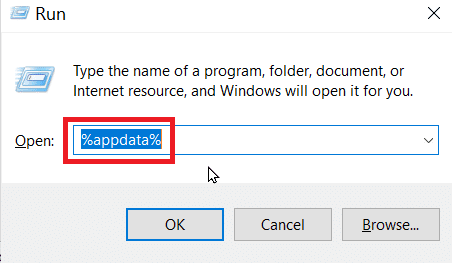
2. Pēc spēles direktorija atrašanas kopējiet to savā USB diskdzinī.
3. Tagad pievienojiet to skolas datoram un atskaņojiet to no USB.
Lasi arī:Labojums Nevar izveidot savienojumu ar World Minecraft operētājsistēmā Windows 10
7. metode: mainiet ugunsmūra iestatījumus
Ja varat mainīt ugunsmūra iestatījumus, ir iespējams apiet satura ierobežojumus. Lai to izdarītu, veiciet tālāk norādītās darbības.
1. Nospiediet pogu Windows atslēga, tips Vadības panelisun noklikšķiniet uz Atvērt.

2. Iestatīt Skatīt pēc > Kategorija, pēc tam noklikšķiniet uz Sistēma un drošība.

3. Klikšķiniet uz Windows Defender ugunsmūris.
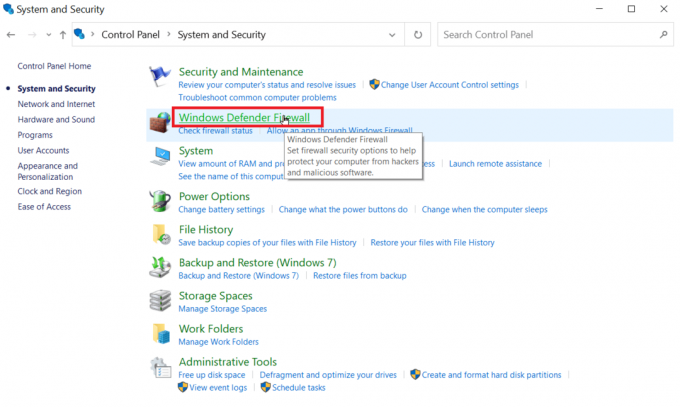
4. Tagad kreisajā rūtī noklikšķiniet uz Atļaut lietotni vai līdzekli, izmantojot Windows ugunsmūri.
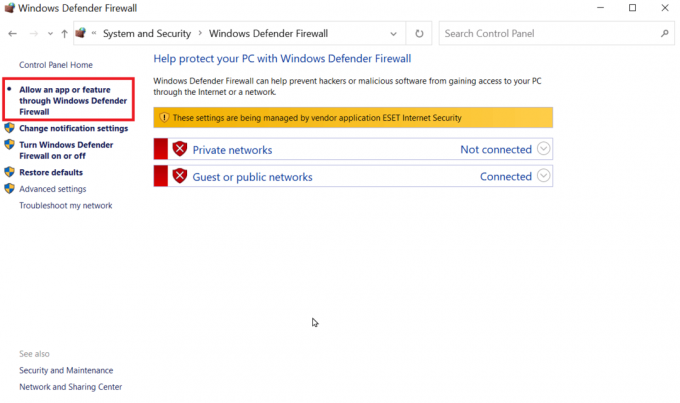
5. Noklikšķiniet uz Mainiet iestatījumus pogu.

6. Tagad tiks parādīts programmu saraksts, atrodiet Minecraft palaidējs, un pēc tam noteikti noņemiet atzīmi no izvēles rūtiņas programmas labajā pusē.
7. Atzīmējiet abus Privāts un publiski izvēles rūtiņas un noklikšķiniet uz labi pogu, lai apstiprinātu.
Tas ļaus Windows izmantot, izmantojot ugunsmūri. Ņemiet vērā, ka, veicot Minecraft skolas atbloķēšanu, tā var atbloķēt atbloķēšanu katru dienu, tāpēc, iespējams, tas būs jādara katru reizi.
8. metode: veiciet portu pārsūtīšanu
Ja nevarat piekļūt Minecraft vietnei, varat mēģināt pārsūtīt portu, lai atbloķētu Minecraft skolas datoru.
1. Nospiediet uz Windows atslēga, tips Google Chrome, pēc tam noklikšķiniet uz Atvērt.
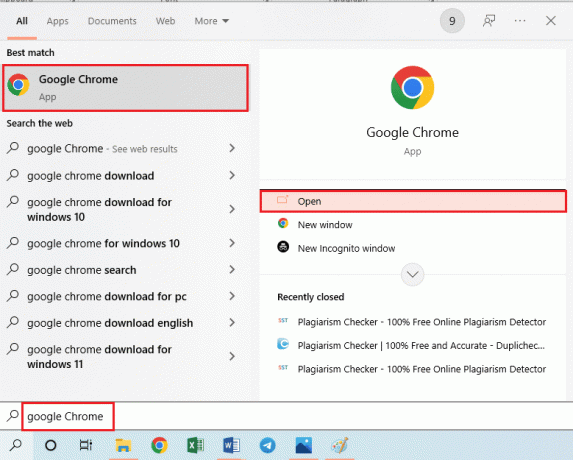
2. Pārlūkprogrammā ierakstiet maršrutētāja IP adresi URL bārs.
3. Piesakieties, izmantojot lietotājvārds un parole.

4. Tagad IP iestatījumos mainiet portu.
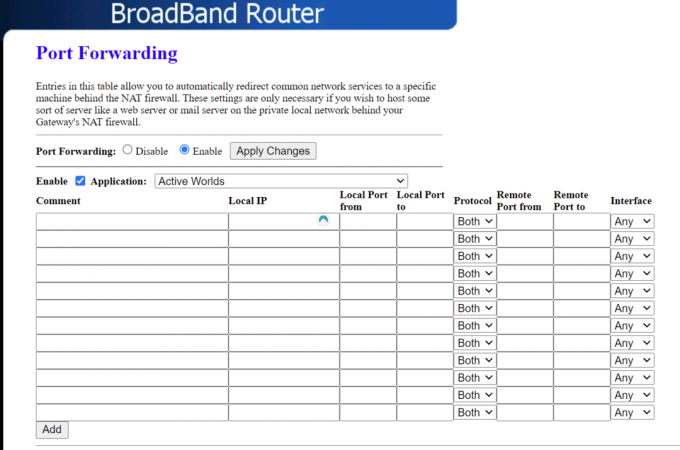
5. Minecraft parasti izmanto portu 25565, portu pāradresācijas sadaļā ievadiet portu 25565, tas ļaus jums piekļūt Minecraft vietnei bez bloķēšanas.
6. Visbeidzot saglabājiet pārlūkprogrammā veiktās izmaiņas.
7. Tagad restartējiet datoru un pārbaudiet, vai Minecraft ir atbloķēts.
Lasi arī:6 veidi, kā novērst Minecraft kļūdu Nevar saglabāt lejupielādi
Bieži uzdotie jautājumi (FAQ)
Q1. Vai Minecraft var spēlēt pārlūkprogrammā?
Ans. Jā, jūs varat spēlēt Minecraft tīmekļa pārlūkprogrammā, taču paturiet prātā, ka tā ir klasiska versija un nedaudz atpaliek no pārlūkprogrammas. Tam ir arī ļoti ierobežotas funkcijas, salīdzinot ar pilno spēles versiju.
Q2. Vai es varu saglabāt un spēlēt Minecraft world datorā?
Ans. Minecraft vienmēr saglabā savus saglabāšanas failus datorā lokāli. Ja atrodaties skolas telpās, cietā diska taupīšana uz vietas var tikt atspējota. Lai gan, ja jūs varat lejupielādēt Minecraft skolas telpās, varat iestatīt serveri, kuru varat izmantot, lai spēlētu dažādos datoros. Ja jums ir dators, varat izveidot savienojumu ar šo serveri, izmantojot datoru.
Q3. Vai mēs varam izmantot bezmaksas VPN, lai piekļūtu Minecraft?
Ans. Jā, jūs noteikti varat izmantot bezmaksas VPN, lai piekļūtu Minecraft. Tomēr tā piedāvātā drošība salīdzinājumā ar maksas VPN ir mazāka, un tā lietošanas laikā var rasties veiktspējas un interneta ātruma problēmas. Turklāt palielinās hakeru uzbrukumu risks, jo bezmaksas VPN parasti netiek regulēti tik daudz kā maksas premium VPN. Mēģinot izveidot savienojumu ar serveri, var rasties arī problēmas ar serveri.
Q4. Kā es varu spēlēt Minecraft savā skolā?
Un. Vienkāršākais veids, kā spēlēt Minecraft skolas telpās, ir izmantot uzticamu VPN. VPN maskē IP adresi un var ļaut spēlēt Minecraft skolas datorā.
Q5. Vai man var tikt aizliegts izmantot Minecraft, izmantojot VPN?
Ans. Minecraft dažkārt aizliedz spēlētājus, kuri izmanto VPN, jo ir ziņojumi par viltotu kontu izmantošanu uzmākšanai, kas radīja problēmas. Taču šīs problēmas var mazināt, izmantojot augstākā līmeņa VPN.
Q6. Kā droši izmantot VPN?
Ans. Drošs veids, kā izmantot VPN, ir izmantot premium VPN. Šos VPN ir ļoti grūti atrast ikvienam, un tiem ir ļoti mazāks risks tikt aizliegtiem.
Ieteicams:
- Kā iegūt Course Hero bezmaksas izmēģinājuma dalību
- Cik maksā 1000 dolāru Robux?
- Labojiet izejas kodu 0 Minecraft operētājsistēmā Windows 10
- Ko Minecraft nozīmē kļūdas kods 1? Kā to labot
Mēs ceram, ka iepriekš minētais raksts par kā atbloķēt Minecraft skolā bija noderīga, un jūs varējāt spēlēt Minecraft skolas datorā. Ja jums ir kādi ieteikumi un/vai jautājumi, lūdzu, rakstiet tos komentāru sadaļā.

Elons Dekers
Īlons ir TechCult tehnoloģiju rakstnieks. Viņš raksta pamācības jau aptuveni 6 gadus un ir aptvēris daudzas tēmas. Viņam patīk apspriest tēmas, kas saistītas ar Windows, Android, kā arī jaunākos trikus un padomus.



